![]() При использовании приложения Apple FaceTime вы можете применять эффекты камеры во время видеозвонка, включая встроенные фильтры, стикеры, надписи и фигуры.
При использовании приложения Apple FaceTime вы можете применять эффекты камеры во время видеозвонка, включая встроенные фильтры, стикеры, надписи и фигуры.
Эффекты камеры FaceTime можно использовать на следующих устройствах: iPhone 7, iPhone 7 Plus, iPhone 8, iPhone 8 Plus, iPhone X, iPhone XS, iPhone XS Max, iPhone XR, iPhone 11, iPhone 11 Pro, iPhone 11 Pro Max и более поздних моделях.
Если у вас поддерживаемое устройство, просто следуйте инструкциям ниже, чтобы начать использовать эффекты камеры в FaceTime.
Как применить фильтр в видеозвонке FaceTime
- Откройте приложение FaceTime на вашем iPhone и совершите видеозвонок.
- Когда вызов будет установлен, нажмите на звездообразный значок Эффекты в своем изображении (если вы его не видите, нажмите на экран).
- Нажмите кнопку Фильтр (второй значок слева) на панели эффектов над основными элементами управления FaceTime.
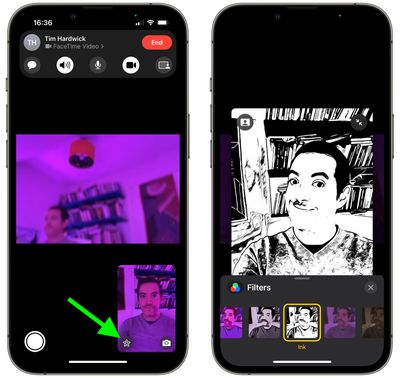
- Измените свой внешний вид, нажав на фильтр внизу – проведите влево или вправо, чтобы просмотреть их.
Как добавить текстовую надпись в видеозвонке FaceTime
- Откройте приложение FaceTime на вашем iPhone и совершите видеозвонок.
- Когда вызов будет установлен, нажмите на звездообразный значок Эффекты в своем изображении (если вы его не видите, нажмите на экран).
- Нажмите кнопку Надпись (третий значок слева) на панели эффектов над основными элементами управления FaceTime.
- Когда надпись выбрана, введите текст, который вы хотите отобразить в надписи, затем нажмите в стороне от неё.
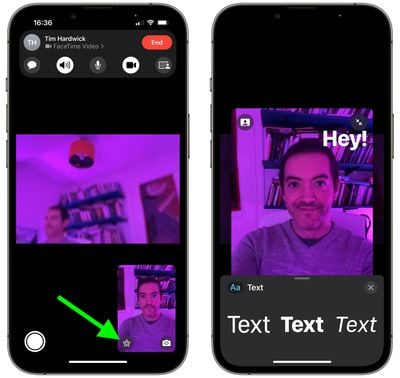
- Перетащите надпись туда, куда вы хотите её поместить на дисплее камеры.
- Чтобы удалить надпись, нажмите на неё, затем нажмите значок X.
Как добавить стикеры в видеозвонке FaceTime
- Откройте приложение FaceTime на вашем iPhone и совершите видеозвонок.
- Когда вызов будет установлен, нажмите на звездообразный значок Эффекты в своем изображении (если вы его не видите, нажмите на экран).
- Нажмите одну из кнопок стикеров – это три самых правых значка на панели эффектов над основными элементами управления FaceTime.
- Нажмите на стикер, чтобы добавить его к вызову.
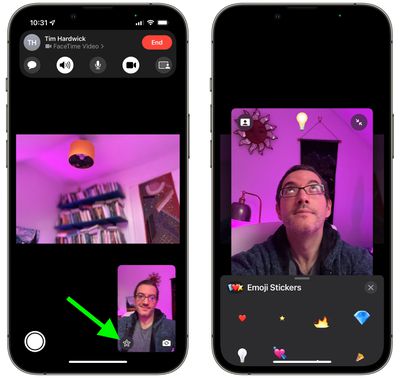
- Перетащите надпись туда, куда вы хотите её поместить на дисплее камеры.
- Чтобы удалить стикер, нажмите на него, затем нажмите значок X.
Как добавить фигуры в видеозвонке FaceTime
- Откройте приложение FaceTime на вашем iPhone и совершите видеозвонок.
- Когда вызов будет установлен, нажмите на звездообразный значок Эффекты в своем изображении (если вы его не видите, нажмите на экран).
- Нажмите кнопку Фигуры (средний значок, изображенный в виде волнистой линии) на панели эффектов над основными элементами управления FaceTime.
- Нажмите на фигуру, чтобы добавить её к вызову.
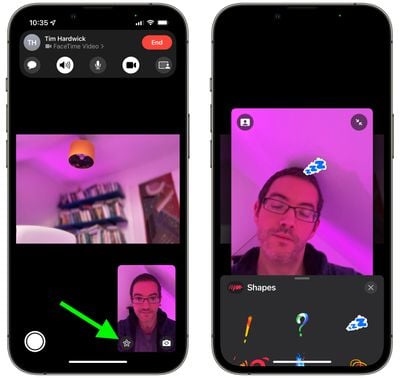
- Перетащите фигуру туда, куда вы хотите её поместить на дисплее камеры.
- Чтобы удалить стикер, нажмите на него, затем нажмите значок X.
Чтобы узнать, как использовать персонажей Animoji и Memoji в FaceTime, нажмите здесь.

















